Vollständige Anleitung zum Einrichten der Kindersicherung auf Android
Kindersicherung Android
Alle Themen
- Kinderversicherung
-
- Wie man einen elterlichen Block auf dem iPhone setzt?
- Wie man einen elterlichen Block auf Android setzt?
- Wie man einen elterlichen Block auf iPad setzt?
- Wie man WhatsApp auf Kindertelefon blockiert
- Wie man Leute auf WhatsApp blockiert?
- So blockieren oder entsperren Sie WhatsApp-Kontakte auf dem iPhone
- So erfahren Sie, ob Sie auf WhatsApp blockiert wurden
- Was passiert, wenn Sie jemanden auf WhatsApp blockieren?
- Wie man eine Nummer auf WhatsApp blockiert
- Wie man einen Kontakt auf WhatsApp blockiert
- Beste Kindersicherung App, um Ihre Kinder Smartphone zu sperren
- Jugendschutz Tipps und Tricks
-
- 10 Parenting Tipps, um Kinder in einer Minute zu beruhigen
- 10 Arten von Kindverhalten, deren Ignorieren gefährlich ist
- 10 bewährte Möglichkeiten, Ihr Kind vom Liegen abzuhalten
- 10 wichtige Dinge, die Ihr Kind nach Alter lernen sollte 10
- 10 Dinge, die Eltern niemals für ihre Kinder tun sollten
- Wie man die schwierigsten Kinderfragen beantwortet
- Wenn Sie diese Nachricht erhalten, ist Ihr Kind in Gefahr
- 10 Dinge, die du niemals Kindern sagen solltest
- 10 Gewohnheiten, die sowohl die Eltern als auch die Kinder ruinieren können
- 6 Kind Verhalten Probleme, die Eltern Fehler sind
- 10 grundlegende Tipps zum Schutz Ihres Kindes
- 5 Fragen, die Sie täglich an Kinder stellen sollten
- 11 Sätze, die jedes Kind von den Eltern hören muss
- 10 Dinge, die du niemals zu Teens sagen solltest
- 10 Dinge, die jeder Vater seinem Sohn beibringen sollte
- Beste Lösungen, die Ihnen helfen, mit außer Kontrolle geratenen Kindern umzugehen
- Wie man Ärger mit Kindern kontrolliert
- Lehren Sie Ihre Kinder Selbstkontrolle
- Halten Sie Ihr Kind sicher im Internet
- Halten Sie Ihre Kinder mit diesen Tipps online sicher
- FamiSafe teilt 10 Möglichkeiten, um Ihr Zuhause sicher zu halten
- TeenSafe Drive - Wie man die Geschwindigkeitsbegrenzung einstellt
- FamiSafe Alternative
-
- Kinder platzieren Kindersicherung
- SecureTeen Überprüfung der Kindersicherung
- Screen Time Überprüfung der Kindersicherung
- Kids Zone Überprüfung der Kindersicherung
- Kidslox Kindersicherung
- Qustodio Überprüfung der elterlichen Kontrolle
- FamilyTime Kindersicherung Überprüfung
- Heimdall Parental Control Review
- Kindersicherung Kroha. Doktor Komarovskiy Review
- SafeKiddo Parental Control Review
- Sichere Familie - Überprüfung der elterlichen Kontrolle
- ESET Kinderversicherung Review
- Net Nanny Review
- Lock2Learn Kinderversicherung Review
- My Mobile Watchdog Kinderversicherung Review
2025-09-10 14:50:08 Filed to: Android Elternschaft Bewährte Lösungen
In einer Zeit, in der sich die Technik unaufhörlich weiterentwickelt, kann man sagen, dass die Menschheit erfolgreich einen Weg gefunden hat, ihre Spezies viel schneller voranzubringen, als es Mutter Natur je erlaubt hätte. Apropos 21. Jahrhundert-Generation: Es ist wirklich erstaunlich, wie effizient Kinder mit technischen Geräten umgehen und lernen, sie fast ohne Hilfe zu benutzen. Während die Kinder verstehen, wie man das Internet nutzt, bleiben sie im Hinblick auf das Ausmaß der Bedrohung durch Hacker im Internet unbeachtet. Das hat zu einer erschöpfenden Zahl von Cyber-Kriminalitätsfällen, Diebstahl über das Internet, Hacking des eigenen Betriebssystems und so weiter geführt.
Unabhängig davon, wie sehr Kinder von ihren Eltern verlangen, dass sie ihre Privatsphäre respektieren, müssen die Eltern zumindest das Notwendige tun, um die Sicherheit ihres Kindes zu gewährleisten. Kindersicherung sind im Wesentlichen Funktionen auf mobilen Geräten, Computern, Videospielen und Software, die es Eltern ermöglichen, den Zugriff auf bestimmte Inhalte für ihre Kinder zu beschränken. Das kann Inhalt sein, der für ihr Alter oder ihre Reife als ungeeignet erachtet wird. Im Laufe der Jahre haben die Entwickler aller wichtigen Betriebssysteme wie Linux, Android und Windows eingebaute Kindersicherungstools entwickelt. Darüber hinaus gibt es eine Reihe von Anwendungen, die es Eltern ermöglichen, Echtzeitgespräche auf dem Gerät ihres Kindes über Textnachrichten, App-Verlauf und Browser-Verlauf zu überwachen.
Einrichten des Kinderschutzes auf Android-Geräten für Kinder
Eine der besten Apps, die es gibt, um die Kontrolle über Android zu gewährleisten, ist FamiSafe. FamiSafe ist eine leistungsstarke webbasierte Lösung, die für Eltern von großem Nutzen sein kann, um die Telefone ihrer Kinder zu verfolgen und ihre Aktivitäten zu überwachen. Kompatibel mit den meisten Android-Geräten. FamiSafe kann verwendet werden, um fast jede Art von Daten auf jedem Android-Handy oder -Tablet zu verfolgen. Dazu zählen:
- Verfolgen der unmittelbaren Position des Geräts und seiner detaillierten Routenhistorie über sein GPS.
- Prüfen von Multimedia-Dateien sowie aller gesendeten und empfangenen Textnachrichten.
- Überwachung der Details der Anrufprotokolle.
- Diskrete Erstellung von Screenshots und Aufzeichnung von Tastenanschlägen in Form von verschlüsselten Logfiles.
- Alle Social Media Apps ausspionieren.
FamiSafe ist einfach als Kindersicherung auf Android zu benutzen, mit 100% Sicherheit und 3 Tagen kostenloser Testversion.

Einrichten der Kindersicherung auf Android-Geräten
Die Schritte zum Erstellen eines FamiSafe-Kontos zur kostenlosen Android-Kindersicherung und zum Herunterladen der App werden im Folgenden beschrieben:
- Installieren Sie FamiSafe aus dem App Store oder Google Play auf dem Handy von Eltern und Kindern.
- Registrieren Sie ein FamiSafe-Konto in der App. Sie können sich entweder auf Ihrem Handy, oder auf dem Handy Ihres Kindes registrieren.
- Nehmen Sie einige Einstellungen an den Telefonen von Kind und Eltern vor.
- Mithilfe von Famisafe können Sie das Telefon des Kindes mit dem Telefon der Eltern verbinden und überwachen. FamiSafe ist die zuverlässigste Anwendung für die Kindersicherung zur Standortverfolgung, Anwendungsblockierung, Webfilterung, Bildschirmzeitkontrolle und mehr. Sie können jetzt mit der Steuerung beginnen!



FamiSafe verfügt über eine spezielle Funktion: Screen Time, mit der auf dem Zielgerät einfach Zeitlimits gesetzt werden können. Wenn diese Funktion aktiviert ist, kann sie alle Funktionen des Zieltelefons einschränken, um eine Ablenkung während dem Lernen zu verhindern. Die Einstellung der Bildschirmzeit auf FamiSafe ist einfach. Die folgende Schritt-für-Schritt-Anleitung soll Sie durch den Prozess führen:
Nachdem Sie FamiSafe heruntergeladen und auf dem Zieltelefon eingerichtet haben, wählen Sie im Control Panel die Option "Screen Time". Dies führt Sie zu einer Seite mit einer kurzen Einführung in die Funktion. Wählen Sie "Start". Für Benutzer, die das Feature noch nicht verwendet haben, wird die Option "Add Screen Time" angezeigt.

Wenn Sie die Seite von oben nach unten durchgehen, können Sie der Einschränkung einen eigenen Namen geben, gefolgt von der Anfangs- und Endzeit und dem Datum der Einschränkung. Als nächstes können Sie die Tage auswählen, an denen Sie diese Einschränkung anwenden möchten. Wählen Sie "Speichern", wenn Sie fertig sind. Es erscheint ein Popup-Fenster, das Ihnen die Details der Benachrichtigung anzeigt, die erscheint, wenn versucht wird, eine eingeschränkte Anwendung auf dem Zieltelefon zu öffnen. Wählen Sie "OK", und die Einschränkung wird gesetzt.
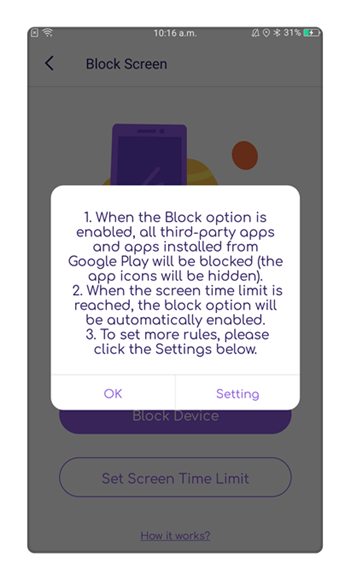
Eine weitere Funktion von FamiSafe ist die Möglichkeit, bestimmte Anwendungen mit dem FamiSafe App Blocker zu blockieren. Wenn Sie diese Funktion aktivieren, können Sie sich alle auf dem Telefon des Kindes installierten Anwendungen ansehen und diejenigen blockieren, die Sie für unangemessen halten. Sie können auch den Zugriff auf bestimmte Anwendungen auf dem Gerät oder auf alle auf dem Gerät installierten Anwendungen einschränken. Diese Funktion kann über das Bedienfeld aktiviert werden. Nachdem Sie die Option "Anwendungen" aus dem Navigationsmenü gewählt haben, erhalten Sie eine Liste der Apps auf dem Gerät. Um eine Anwendung zu blockieren, müssen Sie einfach den Schieberegler "ON/OFF" benutzen, um die Anwendung auszuschalten.

Einrichten der Kindersicherung im Play Store
Sie können auch die Kindersicherung im Play Store einrichten, um die im Google Play Store des Zieltelefons angezeigten Inhalte einzuschränken. Das schränkt den Download oder Kauf von Play Store-Anwendungen auf dem Gerät ein. Um die Kindersicherung im Play Store einzurichten, können Sie der vereinfachten Schritt-für-Schritt-Anleitung folgen:
Schritt 1: Öffnen Sie auf dem Android-Gerät die Play Store App.
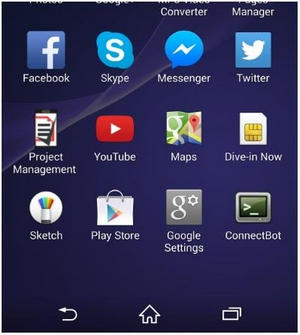
Schritt 2: Wählen Sie das Menü und gehen Sie zu "Einstellungen", dann zu "Kindersicherung".

Aktivieren Sie die Kindersicherung, und Sie werden aufgefordert, einen PIN-Code einzugeben.
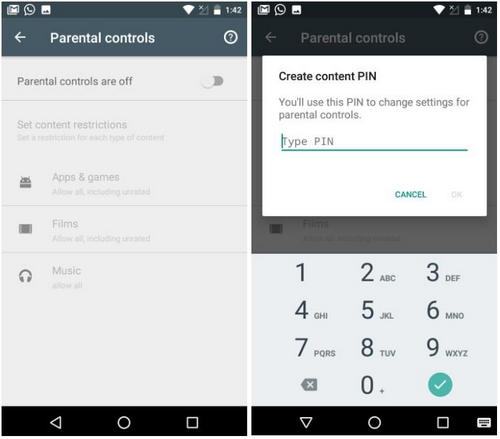
Wenn Sie den PIN-Code vergessen haben, können Sie die Kindersicherung entfernen, indem Sie die Daten der Play Store App löschen.
Schritt 3: Sie können nun Filter auswählen, die auf Ihre Einschränkungen angewendet werden sollen. Sie können den Reifegrad je nach Art der Anwendung einstellen. Nachdem Sie die Kindersicherung eingerichtet haben, können Sie sie jederzeit ein- und ausschalten.
Die oben beschriebenen Funktionen sind nur einige der zahlreichen Funktionalitäten, die FamiSafe zur besten Anwendung für Kindersicherung für Android machen. Kinder, auch wenn sie technologisch sehr fortschrittlich sind, benötigen immer noch die größte Liebe, Fürsorge und Unterstützung ihrer Eltern. Ohne das wachsame Auge der Eltern können sie Fehler machen, die sie teuer zu stehen kommen werden. Verschwenden Sie keine Zeit mehr, installieren Sie die FamiSafe App, um auf Android eine kostenlose Kindersicherung zu aktivieren und nutzen Sie die Funktionen, um das Beste daraus zu machen. Geben Sie Ihrem Kind den Schutz, den es braucht.


Anton Schmitt
chief Editor